В Visio 2007 мы впервые ввели темы, позволяющие с легкостью придать схемам профессиональный вид. В Visio 2010 для выбора тем предусмотрен обновленный интерфейс, реализующий все преимущества пользовательского интерфейса Office Fluent. Варианты тем отображаются в галерее, которая находится на вкладке Design (Макет) основной ленты.
В Visio 2010 внесены и другие усовершенствования: вы можете применять цвета тем и специальные эффекты одним щелчком, — для этого достаточно выбрать эскиз в галерее тем. Больше не нужно открывать две разные области задач. Каждый эскиз — это готовое сочетание цветовой схемы из галереи цветов и набора специальных эффектов из галереи эффектов.
Как и в Visio 2007, цветовые схемы включают оформление текста, заливки, линий, соединительных линий, теней и фонов, а также коллекцию пяти контрастных цветов. Наборы эффектов включают шрифт и настройки форматирования заливок, линий, соединительных линий и теней.
Если вам не нравится ни один из готовых комплектов эффектов и цветов, вы можете выбрать цвета и эффекты отдельно в соответствующих галереях, которые расположены рядом с основной галереей тем.
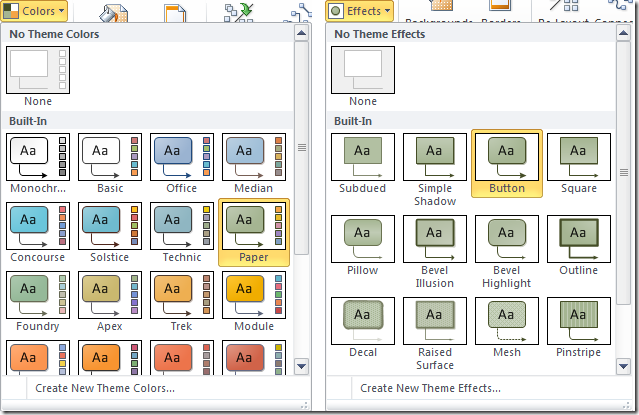
Кроме того, как и в Visio 2007, вы можете нажать кнопки Create New Theme Colors (Создать новые цвета темы) или Create New Theme Effects (Создать новые эффекты темы), расположенные внизу галереи, и задать собственные настройки.
Динамический просмотр
На примере тем очень хорошо видны все преимущества динамического просмотра интерфейса Office Fluent. Когда вы переводите указатель на эскиз темы в галерее, схема изменяется соответствующим образом, демонстрируя, как она будет выглядеть после применения выбранной темы. Это позволяет легко и быстро перебирать разнообразные варианты оформления, не применяя изменений. Если вы не щелкните ни один эскиз, схема вернется к виду, который имела до начала просмотра.
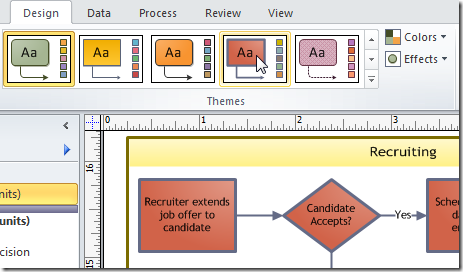
Раньше, чтобы просмотреть различные варианты тем, требовалось применить форматирование, а потом, если оно не понравится, отменить сделанные изменения с помощью кнопки Undo (Отменить) и только затем выбрать другой вариант. Функция динамического просмотра избавляет от этой утомительной процедуры.
Динамический просмотр доступен во многих других галереях и меню Visio 2010. Например, эта функция очень помогает при использовании контейнеров. Когда вы переводите указатель на различные варианты в галерее контейнеров на вкладке Insert (Вставка), соответствующий контейнер отображается вокруг выбранных фигур. Таким образом, вы сразу видите, как это будет выглядеть.
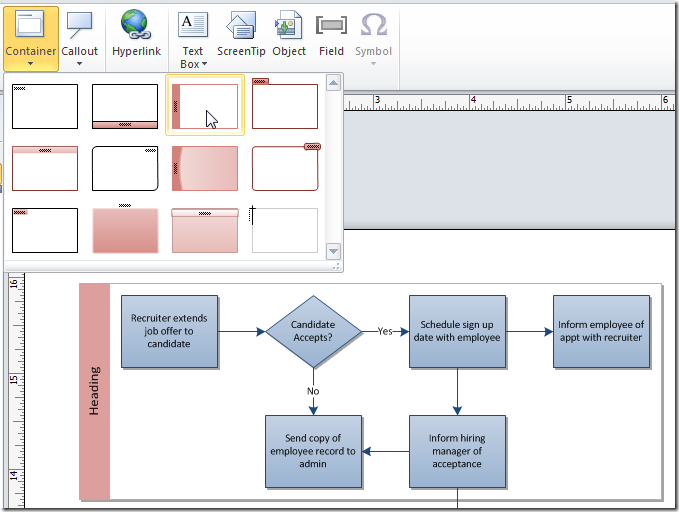
Если на вашем компьютере используется версия Visio 2010 для технической апробации, проверьте работу пользовательского интерфейса тем и функции динамического просмотра и дайте нам знать о результатах с помощью комментария в этом блоге.
